

Вы можете удалить задания печати перед или после того, как они напечатаны.
По причинам безопасности администратор системы может включить параметр Электронное уничтожение. Электронное уничтожение затирает данные удаленных заданий и препятствует восстановлению данных удаленного задания.
Если на панели управления отображаются напечатанные задания, вы можете повторить печать заданий. Напечатанные задания могут автоматически удаляться принтером после определенного срока хранения. Если в параметрах принтера не задано автоматическое удаление напечатанных заданий, удалите их самостоятельно, чтобы избежать переполнения системного диска.
Задания, которые напечатаны не полностью, и пробные оттиски не попадают в список напечатанных заданий.
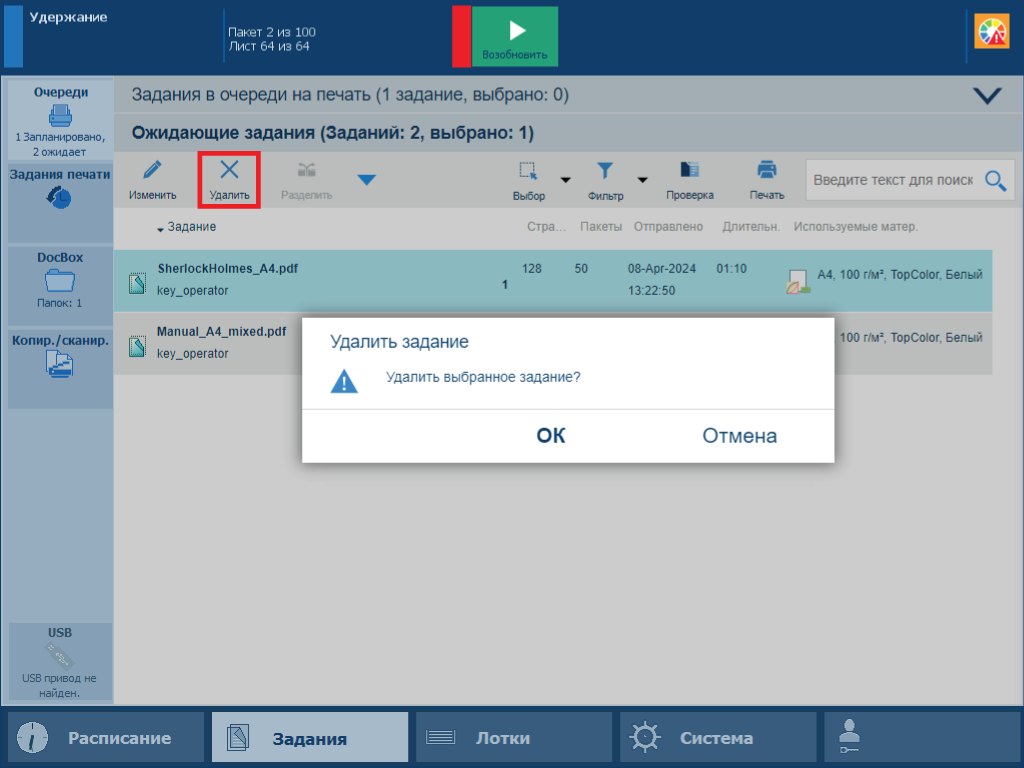 Функция удаления и окно подтверждения в списке ожидающих заданий
Функция удаления и окно подтверждения в списке ожидающих заданийМожно удалить задания из следующих списков:
|
Функция |
Задания в очереди на печать |
Ожидающие задания |
DocBox |
Напечатанные задания |
|---|---|---|---|---|
|
[Удалить] |

|

|

|

|
Коснитесь [Задания].
Перейдите к месту расположения задания.
Выберите задания, которые нужно удалить.
Коснитесь [Удалить].
Подтвердите удаление.